Валерий Кропачев подготовил серию публикаций о видеопроизводстве в диджитале. Эти знания помогут сделать видео в YouTube или Instagram, которые действительно зацепят подписчиков. Третья заключительная часть посвящена съемке и монтажу.
В прошлых публикациях я рассказывал, что для низкобюджетных видео не обязательно использовать профессиональное оборудование, достаточно продуманного сценария и смартфона с хорошей камерой. На качество ролика в большей степени влияет работа оператора. Сегодня поговорим об основах съемки, звукового сопровождения видео и монтажа.
Крупность планов и их комбинация
По Кулешову есть шесть видов крупности плана.
- Деталь нужна для акцента и и чтобы сосредоточить внимание зрителя на нужном вам объекте, например, на дрожащей руке с пистолетом или улыбке.
- Крупный план — для передачи эмоций и мимики актера.
- Средние планы подходят для съемки диалогов.
- Общий — для съемки динамичных сцен, драк, танцев.
- Дальний — чтобы дать зрителю представление об окружающей обстановке.
Как записать видео с экрана Windows #shorts
Чтобы после монтажа видео не выглядело дерганым, не монтируйте стоящие по соседству планы, а прыгайте как минимум через один. То есть крупный органично монтируется со вторым средним, а общий — с первым средним. Исключения — деталь и дальний план. Они органично монтируются даже с соседними.
Объекты в кадре
Существует несколько общепринятых способов располагать объекты в кадре.
Правило третей. Если размещать объект не в центре, а вдоль вертикальных или горизонтальных линий, а также в точках их пересечения, картинка будет живописнее, как на этой примере:
По центру. Если разместить объект в центре, внимание зрителя будет приковано именно к этому объекту. Но появится ощущение принуждения, будто оператор говорит: «Смотри вот на это!». Сравните: картинка слева выглядит менее живописной, зато сразу приковывает взгляд к объекту. Используйте оба способа в зависимости от цели.
Вправо = вперед. Если что-то движется в кадре слева направо, мы воспринимаем это как движение вперед, по направлению к чему-то, а если справа налево — как движение назад, возвращение или уход от чего-то.
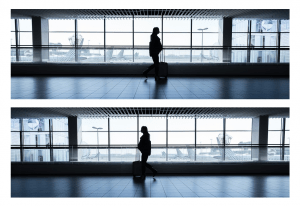
Воздух в направлении движения. Если объект движется, между направлением его движения и границей кадра должно быть свободное пространство. На примере ниже женщина идет вперед, но в кадре перед ней нет воздуха, из-за чего у зрителя появляется дискомфортное ощущение движения вслепую. На следующей картинке воздух есть, поэтому изображение воспринимается гармонично. Зритель видит не меньше героя и точно знает, что через мгновение в кадре внезапно не появится обрыв, препятствие или что-то еще.
Источник: netology.ru
Как записать видео с веб-камеры
и обработать его за пару минут




 4.5 Оценок: 42 (Ваша: )
4.5 Оценок: 42 (Ваша: )
Стандартных инструментов Windows недостаточно для комфортной работы с камерой. Мы разберем более удобный способ, как записать видео с веб-камеры на компьютер.
Записываем на веб-камеру: ценный лайфхак от экспертов
Чтобы записать видео на компьютере через веб-камеру, лучше воспользоваться видеоредактором. Так вы сделаете всю работу при помощи единственной программы. Закончили запись — сразу приступили к монтажу. Не нужно импортировать и переконвертировать исходный материал. Не нужно устанавливать и осваивать другие приложения, что значительно экономит время и усилия.
ВидеоШОУ — это видео редактор на русском с простым и понятным интерфейсом. В нем можно делать монтаж, работать с эффектами, накладывать титры, настраивать переходы. Посмотрите простой урок, как сделать запись с веб-камеры в ВидеоШОУ, а подробная и понятная инструкция будет описана под видеороликом.
Качественная видеозапись за 3 шага
Записать видео с вебки в ВидеоШОУ легко. Вам не придется разбираться в сложных настройках или докупать какое-то оборудование. Скачайте программу для записи с веб-камеры и приступайте.
Шаг 1. Подключите камеру к программе
Откройте меню «Слайд» и выберите «Запись с веб-камеры». Затем нажмите «Включить камеру». Проверьте настройки в появившемся окне:
- Видео-устройство — камера, с которой будет записываться видео.
- Аудио-устройство — источник звука. Обычно это микрофон (встроенный в вебку или отдельный), но также можно использовать другие источники (например, линейный вход) или писать без звука.
- Формат видео — разрешение видео. Чем оно выше, тем лучше качество и больше размер файла. Максимальные значения — не всегда лучший выбор. Высокое разрешение оправдано для крупных планов. Учитывайте дальнейший монтаж и особенности устройств, на которых будут смотреть ваш ролик.
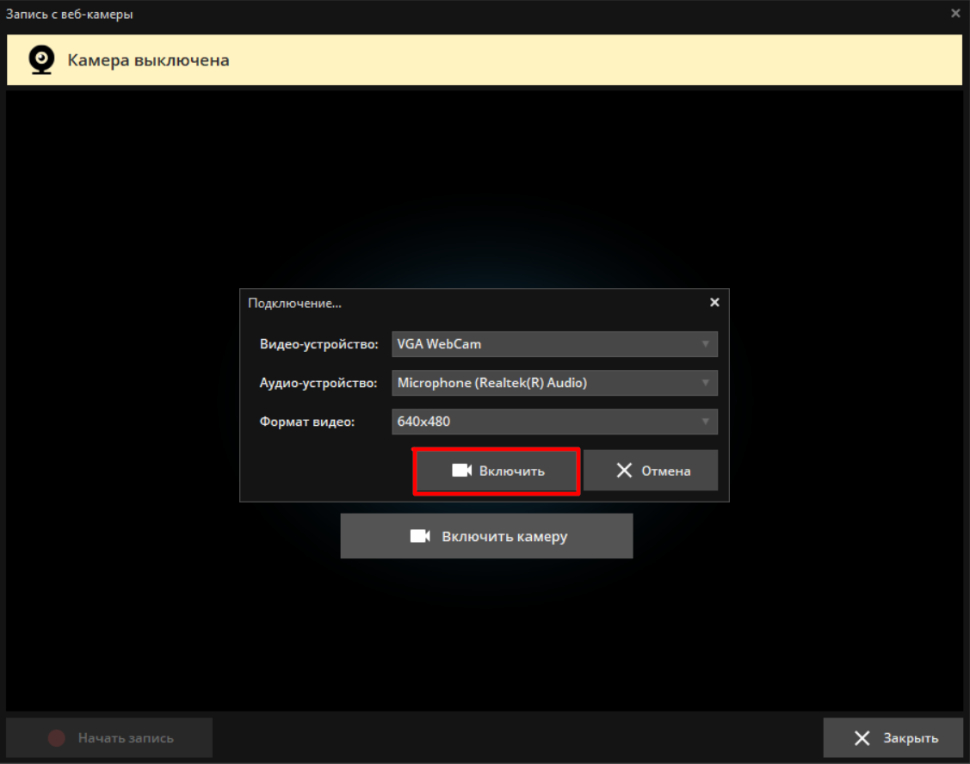
Шаг 2. Настройте параметры захвата
Обычно оптимальные параметры подбираются автоматически. Однако вы сами можете выполнить детальную настройку изображения. Для этого нажмите «Настройки камеры».
Здесь можно сменить разрешение, частоту кадров (влияет на плавность видео) и расположение временных файлов. Укажите другую папку, если на основном диске компьютера заканчивается место.
Меняйте параметры в разделе «Настройки камеры» так, чтобы цвета (особенно оттенки кожи) выглядели естественно, а контуры были четкими. Избегайте засветов и слишком темной картинки.
Во время настройки и при записи обстановка в кадре должна быть одинаковой. Например, если вы начнете настройку при дневном свете, а потом задерните шторы и включите настольную лампу, параметры придется подбирать заново.
Сохраните изменения и начните запись.
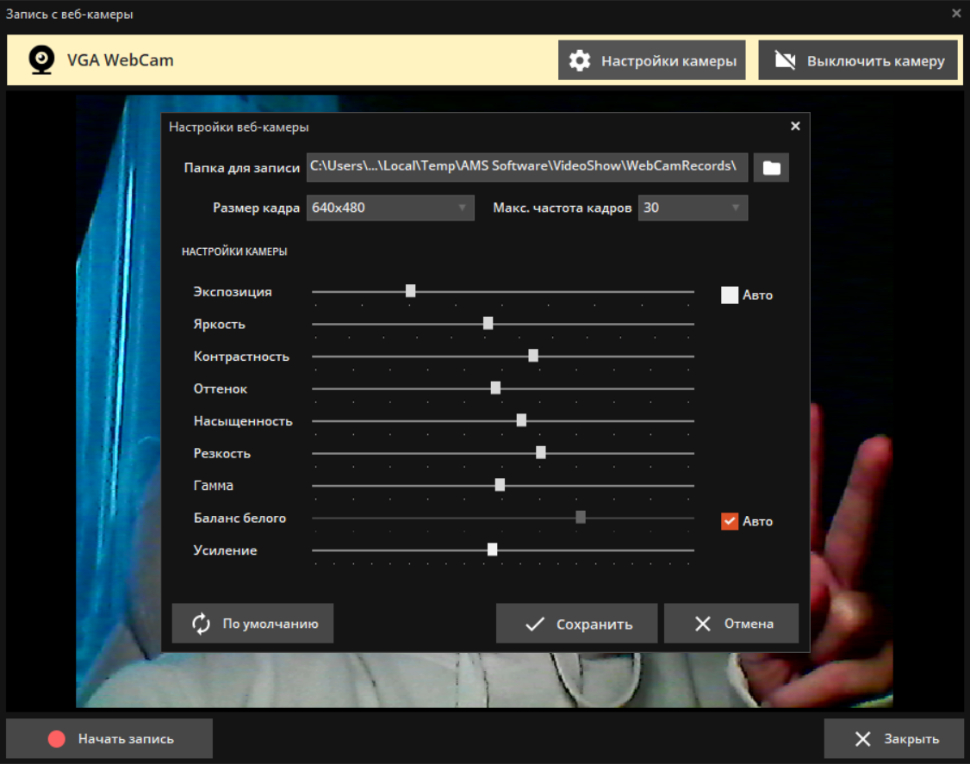
Шаг 3. Сохраните запись
По завершении вы можете просмотреть видео. Если материал устраивает, добавьте его в проект или сохраните в отдельном файле. Что-то не получилось? Сделайте еще один дубль.
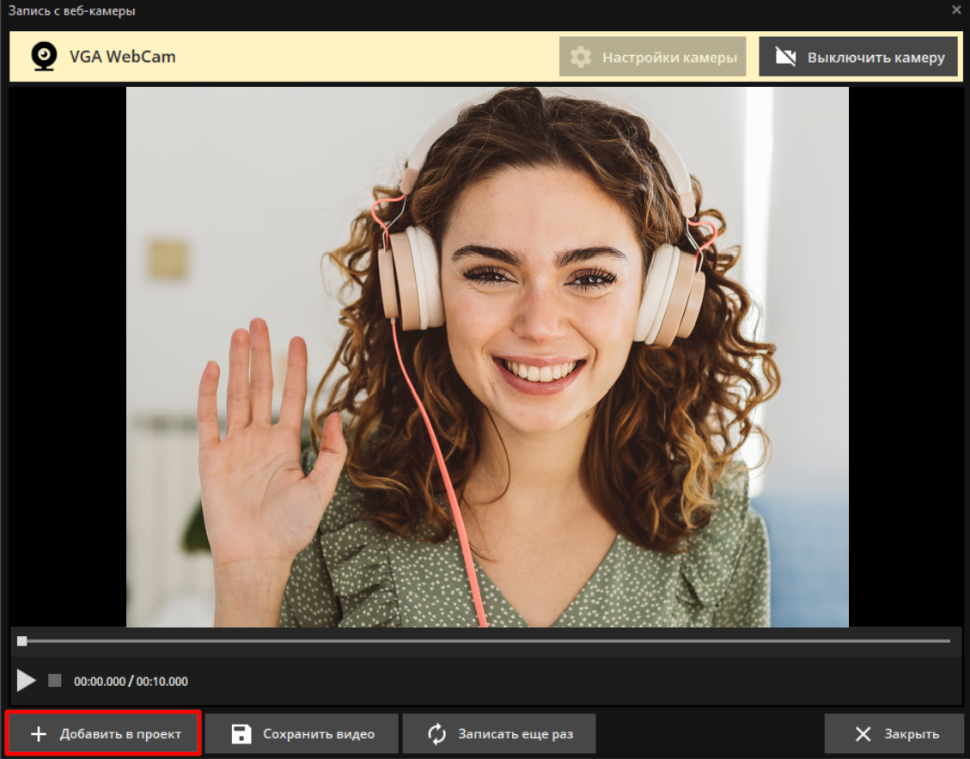
Как улучшить видеозапись
Исходный материал, полученный с вебки, выглядит слишком просто. В приложении ВидеоШОУ можно монтировать ролики профессионального качества. Всего за несколько кликов вы уберете недостатки освещения, добавите водяной знак, настроите эффекты, заставки, текст или инфографику. Такую запись видео с камеры ноутбука или ПК уже не стыдно загрузить в интернет и использовать для презентации.
Добавить заставку
В заставках демонстрируют название ролика и титры. Также с их помощью обозначают переходы между сценами.
Откройте вкладку «Титры» и выберите подходящий шаблон. Для более удобной навигации библиотека разделена по категориям. На основе любого из шаблонов вы можете сделать собственную заставку для видео. Для этого нажмите на кнопку «Редактировать».
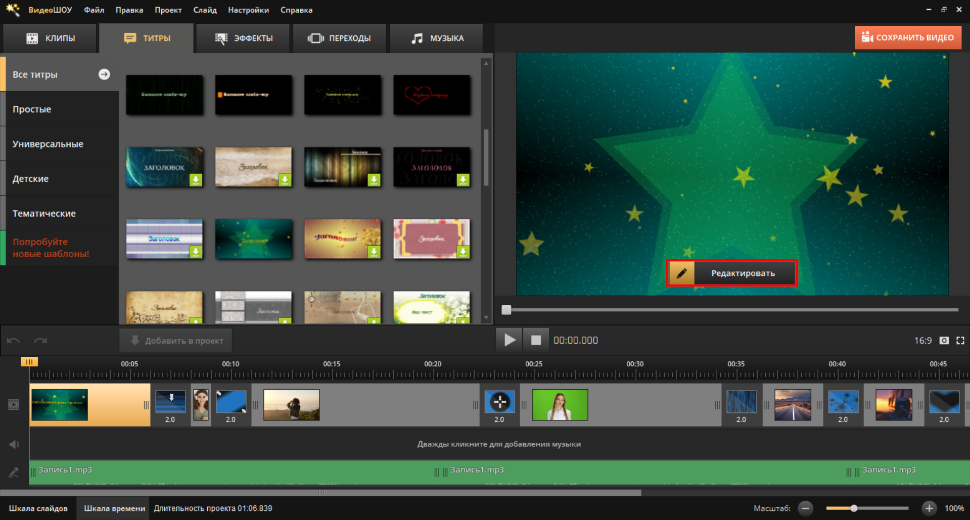
В ВидеоШОУ заставки состоят из нескольких слоев. Удаляйте ненужные, добавляйте свои или меняйте имеющиеся. Программа позволяет вставлять в слои текст, видео, изображения, анимацию и другой контент.
Аналогичным образом можно накладывать одно видео на другое. Этот прием используется при записи реактов, летсплеев и учебных материалов. Найдите нужный клип на таймлайне, нажмите «Редактировать», а затем — «Добавить фото и видео».
Если у вас есть отдельно записанное видео, где вы что-то комментируете, используйте его тоже. Вставьте ролик поверх основного кадра, разместите в углу и отредактируйте. При помощи дополнительных слоев вы можете наложить маску, которая изменит форму изображения. Благодаря этому запись с вебки лучше впишется в кадр.
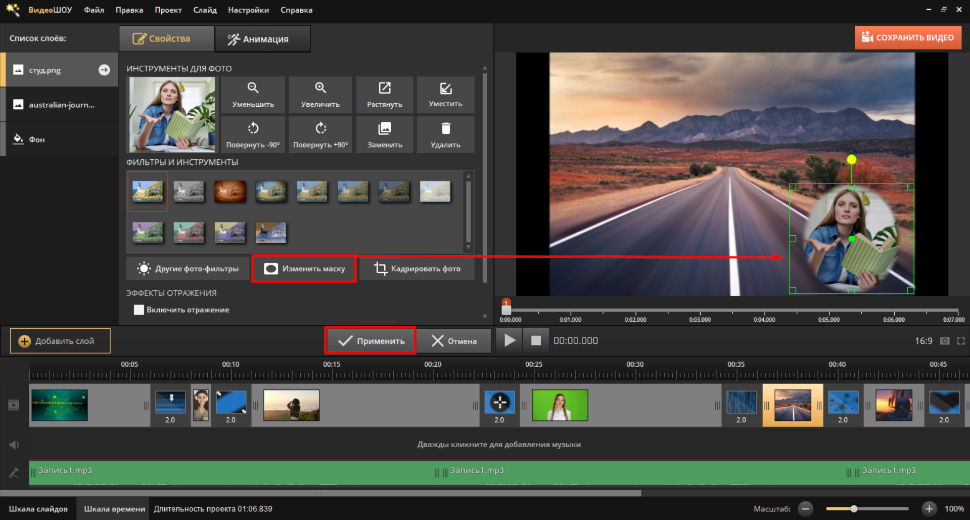
Наложить эффекты
В заставках демонстрируют название ролика и титры. Также с их помощью обозначают переходы между сценами.
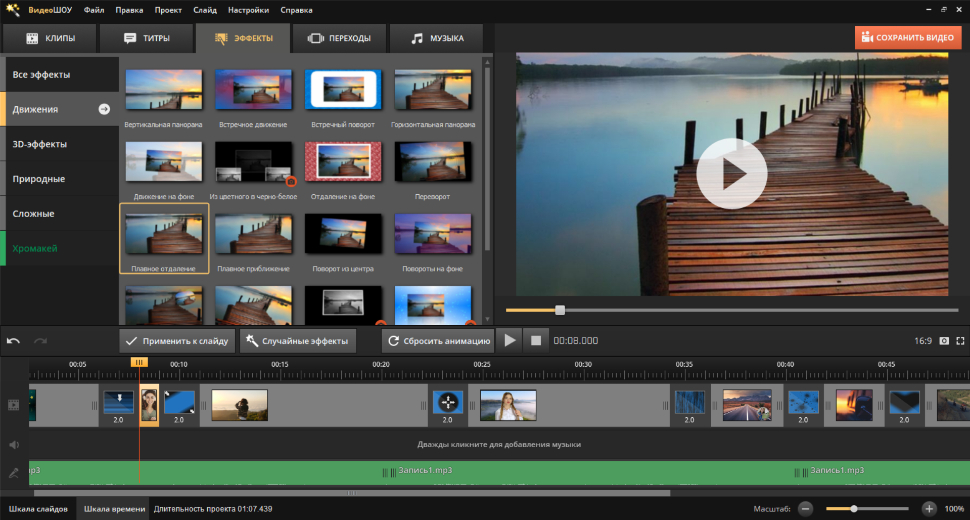
Здесь же находятся инструменты для работы с хромакеем. Они позволяют менять фон на записи. Вы можете поставить на задний план любое видео с компьютера, а затем настроить параметры.
Хромакей правильно работает только с контрастными однотонными задниками. Чаще всего используют зеленый экран, но ВидеоШОУ справляется с любыми цветами. Главное, чтобы задник был однотонный.
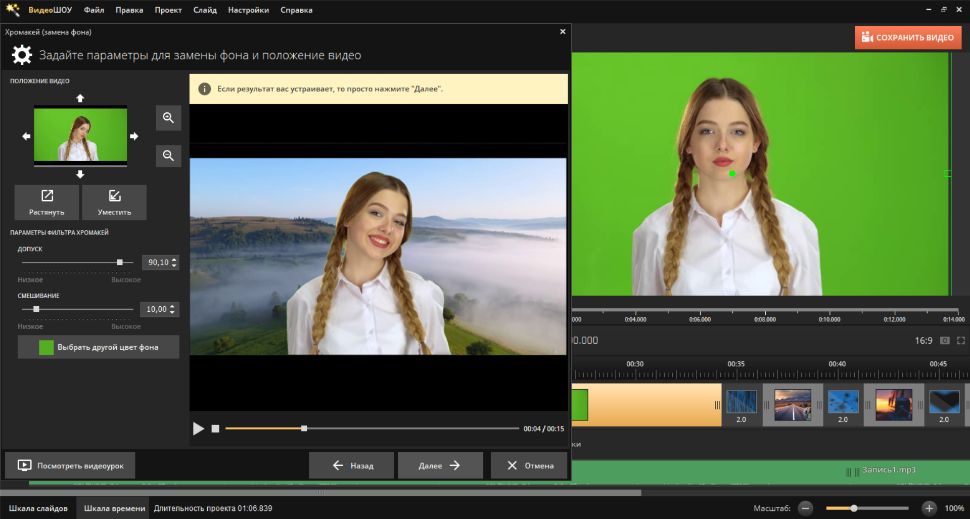
Эффекты можно настраивать. Чтобы сделать это, нажмите «Редактировать». Редактор поддерживает работу с анимацией по ключевым кадрам. При этом можно менять положение, размеры, поворот слоев и вид движения.
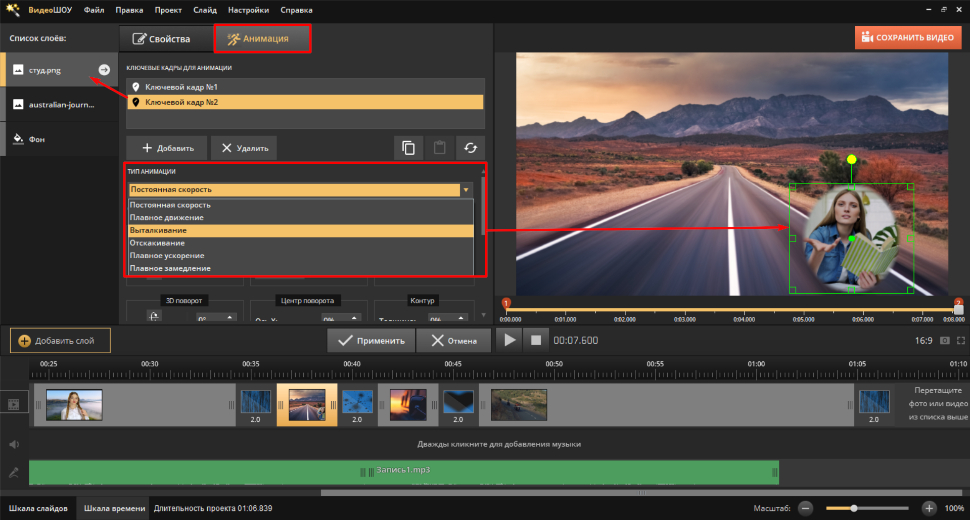
Установить сглаживающую анимацию
Обычно видеоролики состоят из нескольких клипов. Специальные сглаживания делают смену сцен органичнее. Эти эффекты находятся на вкладке «Переходы».
Приложение умеет автоматически добавлять переходы ко всем склейкам. Если не получается определиться с выбором подходящего эффекта, используйте функцию «Случайные переходы». Задайте подходящую категорию в библиотеке или полностью положитесь на вкусы ВидеоШОУ.
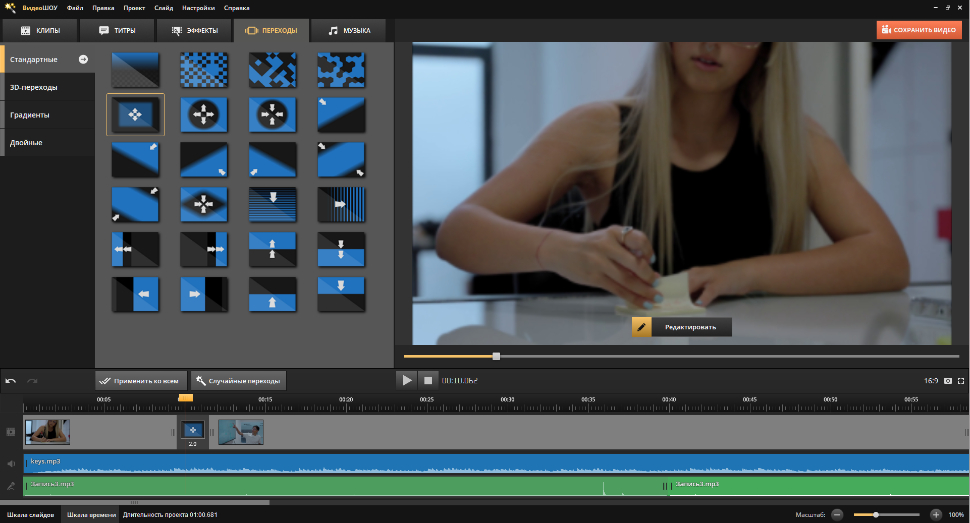
Наложить музыку
Задать ролику определенное настроение можно при помощи подходящего саундтрека. В приложении есть собственный каталог с лицензионной музыкой — если использовать такую, ролик не заблокируют на YouTube за нарушение авторских прав.
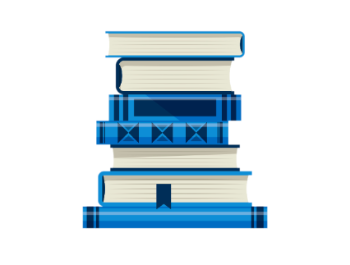
Сотни композиций отсортированы по жанрам и категориям (поп, регги, классическая, путешествия, бизнес и другие). Прежде чем добавить мелодию в проект, ее можно прослушать.
Если вы готовите презентацию или видеоурок, в котором должны быть определенные звуки (смех, аплодисменты, фанфары и так далее), загрузите аудиофайлы с компьютера и добавьте на таймлайн. Голосовые комментарии можно записывать с микрофона прямо в редакторе.
Материалы для звуковой дорожки находятся во вкладке «Музыка». При необходимости вы можете обрезать аудиозаписи, например, чтобы убрать тишину.
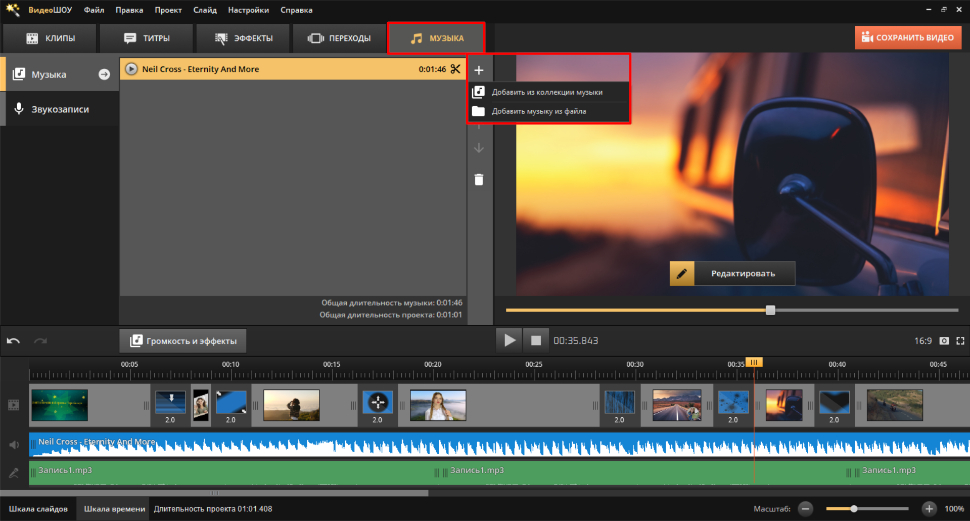
Аудиоматериалы можно добавлять, удалять и произвольно перемещать по таймлайну. Например, сделайте отбивки для заставок и подберите отдельную композицию для финальных титров.
Подготовить ролик к просмотру
Монтаж закончен — пришло время экспортировать проект и поделиться своим видео со зрителями.
Нажмите «Сохранить видео» в верхнем правом углу. В зависимости от того, для каких целей вы готовите видеофайл, вам потребуются разные настройки экспорта. В приложении есть несколько шаблонов, оптимизированных для различных сценариев: публикация в интернете, видео для телефонов, HD-видео и другие.
Вы можете сами настраивать все параметры. Для этого нажмите «Сохранить видео», а затем — «Сохранение видео в других форматах». После того как выберите подходящий формат, откроются настройки разрешения, степени сжатия и параметры звукового кодека.
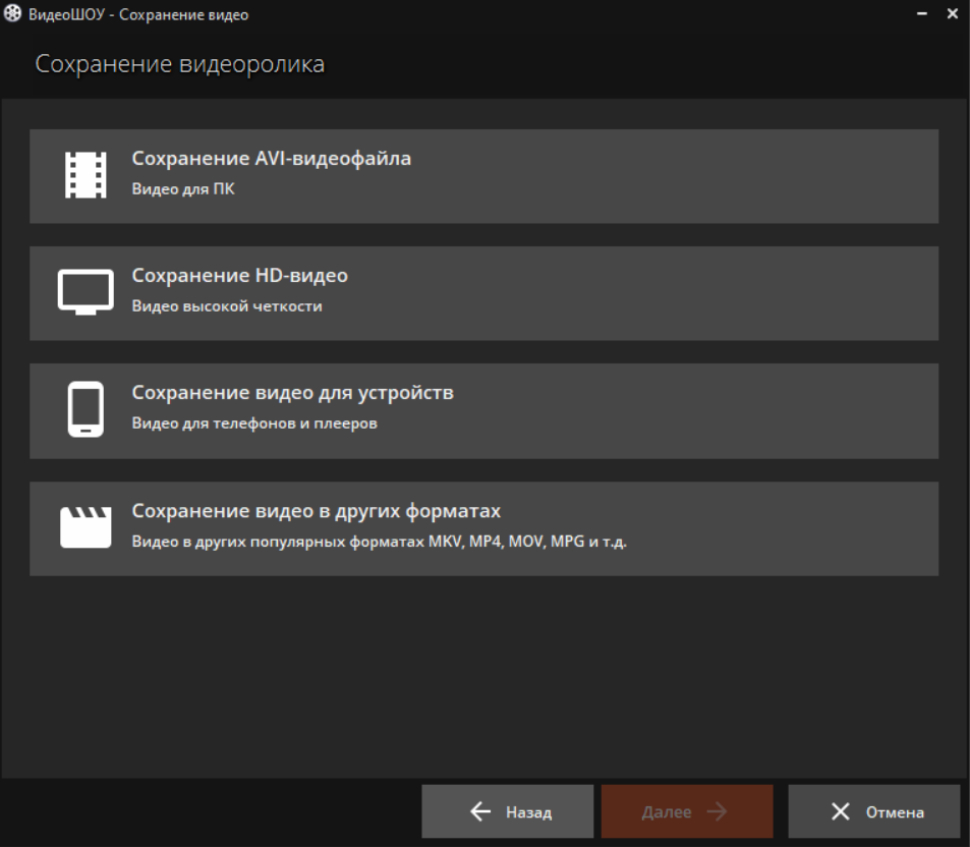
Устройство, на котором будут смотреть ролик, должно поддерживать выбранный вами формат. Например, без дополнительных действий айфон не сможет проиграть flash-видео, а 3GP-видео вряд ли запустится на современных умных телевизорах.
Заключение
Как правильно снимать видео: приемы и хитрости




 3.5 Оценок: 6 (Ваша: )
3.5 Оценок: 6 (Ваша: )
Сегодня существуют миллионы видеороликов на Ютуб-каналах и других ресурсах Интернета. Благодаря им люди узнают полезные вещи, смотрят на красивые места или постигают необычное и смешное. Вдохновляясь этим, некоторые решают начать делать собственные видеоролики. Если вы из их числа – эта статья для вас. Ниже вы узнаете, как научиться снимать видео в домашних условиях, задействуя самое доступное любительское оборудование, и при этом добиваться по-настоящему впечатляющего результата.
Некоторые думают, что если выбрать камеру, как у профессионалов, автоматически получится хороший фильм. Нетрудно догадаться, что их ждет разочарование. Чтобы понять, как правильно снимать видео, нужно вникнуть в хитрости, известные режиссерам, и разобраться в технических нюансах. Рассмотрим этот вопрос детальнее.
Режиссерские хитрости
Первый совет — чтобы сделать красивый домашний фильм, нужно подумать, что будет интересно зрителю. Собственное кино снимают «на память», но редко его планируют пересматривать в одиночестве — чаще это делают, чтобы потом показать друзьям и родственникам. Представьте, какие сцены им бы понравились.
Чаще в объектив домашней видеокамеры попадают дети, праздники, походы на выставки, путешествия. Для оператора — это память, но зрителю смотреть на то, как люди просто едят за столом, не интересно. Итак, поставьте цель — снимать стильно, с «изюминкой», и ищите в объективе интересные объекты.

Чем больше эмоций в кадре, тем более сильный отклик ролик получает у зрителя
Второй совет — плавно подводите к кульминации. Допустим вы снимаете на природе и вам понравится какой-то особый цветок. Самый очевидный способ запечатлеть его — сразу взять в кадр крупным планом. Но это все равно, что сразу сказать в детективном фильме кто убийца. Нужна история.
Посудите сами, гораздо лучше работает следующий вариант: видеосъемка начинается с общего плана поляны, параллельно записывается короткий рассказ о разных растениях. Потом оператор останавливается и замечает особенный цветок. Зритель в ожидании. Постепенно автор делает наезд на центральный объект, и наступает кульминация – самый красивый цветок оказывается крупным или даже детальным планом.
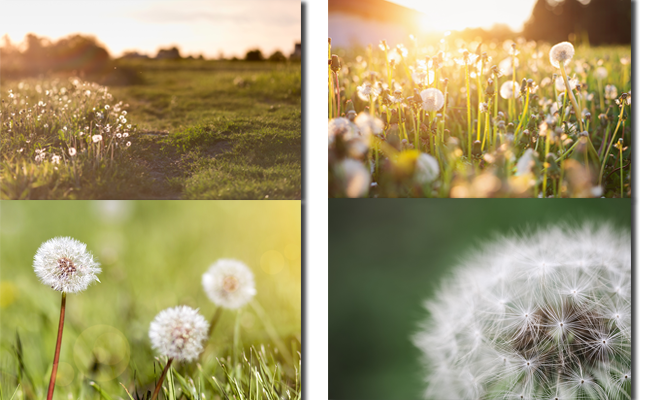
Обязательно задействуйте в ролике планы всех типов, от общего до крупного
Если вы планируете записывать нескольких человек, например, интервью или ролевую сцену, где каждый должен что-то рассказывать, обязательно продумайте планы съемки – общий, средний и крупный. Важно задействовать их все и при этом чередовать. В идеале лучше сделать раскадровку сцен будущего фильма, т.е. нарисовать наброски кадров, распределив хронометраж.
Технические нюансы съемки
Выбран интересный сюжет, составлен план — переходим к подготовке оборудования. Вряд ли получится понять, как красиво снимать видео, если не вникнуть в технические нюансы. Выберем самые основные.
★ Используйте штатив
Чтобы картинка не дрожала, важна устойчивая платформа. Регулярная съемка нуждается в штативе на треноге. Головка штатива должна вращаться по сторонам и перпендикулярно — это позволит плавно поворачивать камеру в любом направлении. Когда оператору требуется часто двигаться — практичен поясной штатив. Если специального оборудования нет, попробуйте зафиксировать камеру подручными средствами — поставить на перила, стопку книг, стол или попросту колени, главное чтобы она находилась в устойчивом положении.

Как только вы начнете снимать при помощи штатива, ролики станут выглядеть более качественно
★ Работа объективом
Для создания красивого ролика нужно правильно настроить объектив. Зум (цифровое или оптическое приближение) используют, подбирая границы статичного кадра. В процессе непосредственно съемки лучше самому подходить или отходить от персонажа. Для записи панорамы диафрагму сужают, чтобы фокусировка покрывала кадр полностью.
Интервью и крупные планы предметов записывают на открытой диафрагме, размывая задний фон. Это акцентирует внимание на главном герое.

Съемка лица крупным планом в идеале должна происходить с открытой диафрагмой для акцентирования внимания на герое кадра
★ Уравновешенность со светом
Нередко в помещении не хватает света. Чтобы знать, как снимать видео в таких условиях, используйте один из приемов: добавьте искусственное освещение или повысьте значение ISO на камере (если это предусмотрено техникой). Однако не стоит ставить ISO более 800 пунктов, иначе появятся шумы, портящие качество. Добавление искусственного света не должно засвечивать лицо героя или светлые предметы.

Для съемок в декорациях или в помещении может потребоваться несколько осветительных приборов
★ Разнообразие
Если снимать видео с одного места дольше нескольких минут, то зрителю быстро станет скучно. Записывайте короткие ролики с разных ракурсов и чередуйте их, объединив в общий фильм. Это разнообразит даже простое интервью, не говоря уже о съемке динамичных действий.

Найдите способ показать один и тот же сюжет в разных ракурсах и локациях
★ Правильный фон
Для повышения качества видео нужно выбирать правильный фон. Если в центре внимания человек, то на втором плане лучше иметь природу или размытый городской пейзаж. Четкие предметы, посторонние люди в фокусе или динамичное движение на заднем фоне будут отвлекать зрителя.
Сделать кадр можно еще интереснее, заменив посредственный или вовсе испорченный задний план на более удачный. Чтобы добиться такого эффекта нужно записать материал на одноцветном фоне (экран или стена). Но для этого потом понадобиться обработка в редакторе для видео.

Снимая на зеленом экране, вы можете не беспокоиться за фон — вы легко замените его при обработке
Как улучшить отснятое видео
Знать, как снять видеоролик — это полдела для создания фильма в домашних условиях. Вторая половина заключается в обработке материала, чтобы «вкусно» подать его зрителю. Для этого, как уже упоминалось, используются компьютерные программы. Хорошим и простым средством является многофункциональный редактор ВидеоМОНТАЖ. Ниже мы расскажем о некоторых его основных возможностях:
- Часто на стадии монтажа требуется уменьшить размер видео, удалить лишний хронометраж и скучные сцены. В программе легко удалить начало, середину или конец записи, или объединить отдельно снятые ролики в один фильм. Разрешается комбинирование фотографий и видео.

Вырежьте лишнее из видео
- Софт добавляет переходы между сценами, они позволяют подготовить зрителя к новому действию и заполняют промежутки различными эффектами. В каталоге есть анимация на любой вкус — как простое перелистывание, так и сложное прорисовывание одного кадра из другого.
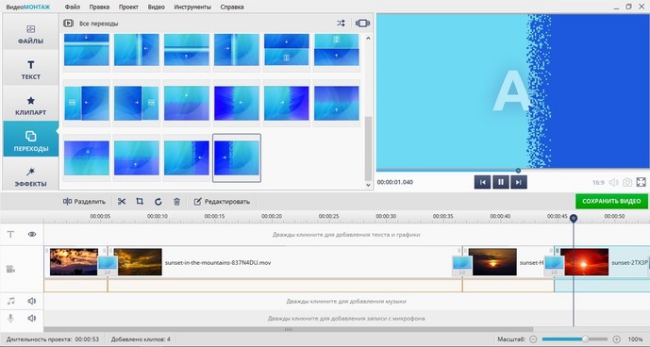
Соедините ролики переходами
- Красиво оформить видео нельзя без помощи музыки. Программа для редактирования видео ВидеоМОНТАЖ позволяет накладывать аудио файлы и чередовать их параллельно с видеорядом.
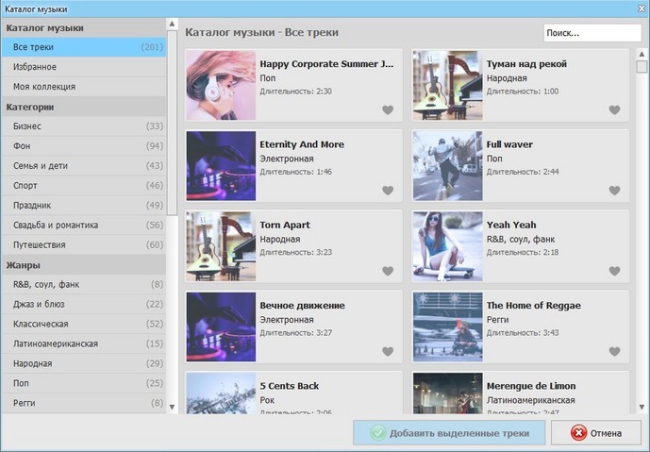
Добавьте к видеоряду подходящую композицию
- Заснятый поцелуй или приземление бабочки на цветок можно замедлить, акцентировав внимание на ключевом действии. Движение, наоборот, легко ускорить, повысив динамику момента.
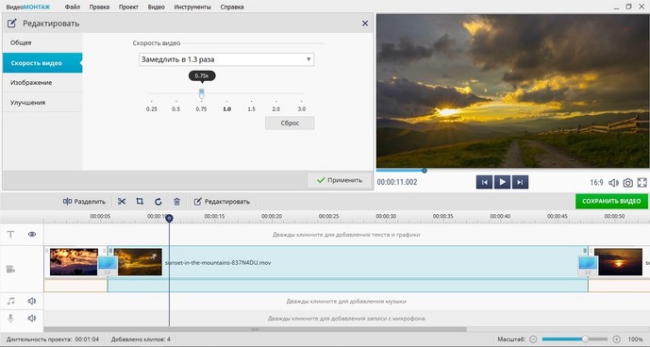
Отрегулируйте скорость воспроизведения
- Записанный на однородном фоне материал не трудно сделать интересным, заменив задний план с помощью хромакея. Вместо стены сзади человека может находиться вулкан или море.
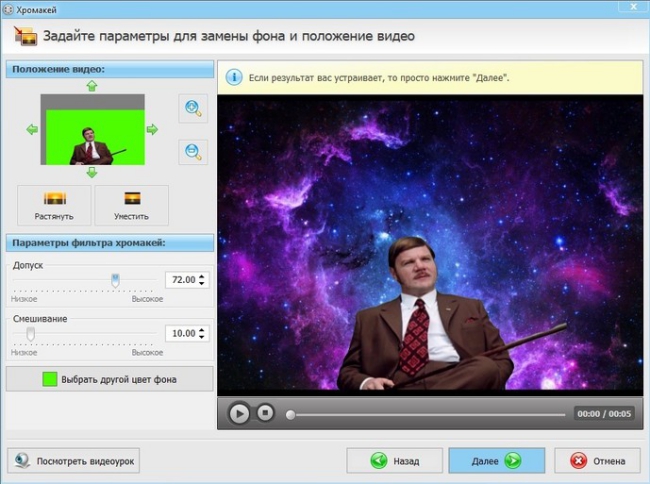
С помощью хромакея можно получить действительно уникальные кадры
Это лишь некоторые возможности по обработке видео, улучшающие его качество! Скачайте программу для создания видео ВидеоМОНТАЖ и не ограничивайте свою фантазию в записи и редактировании роликов.
Источник: video-editor.su